Satın Alma İşlemleri
modified:| Satın Almalar nasıl bulunur? |
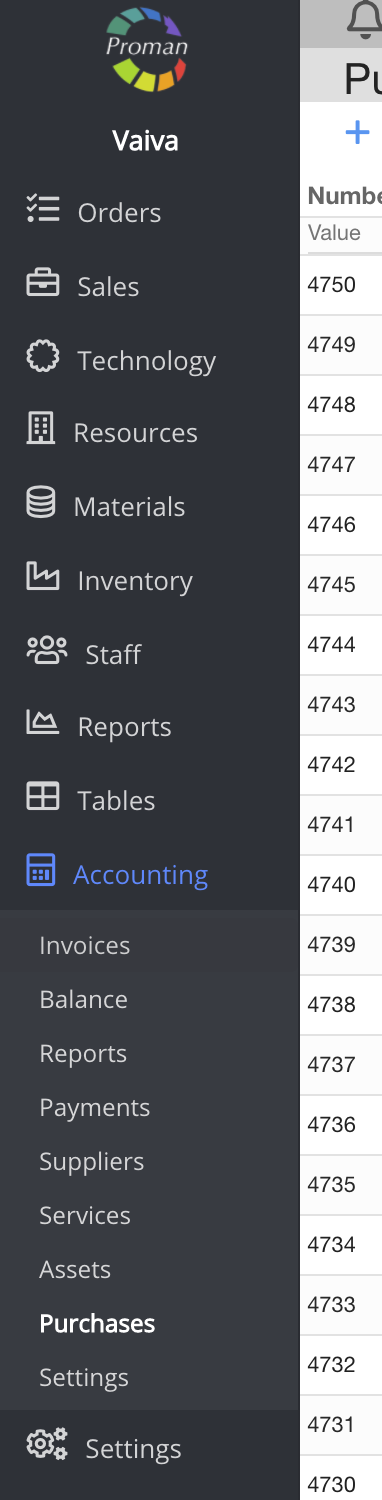
1. Satın Alma İşlemlerini bulmak için şunları yapmalısınız:
1. Muhasebe'ye gidin:
1.1. Basın 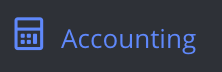
1.2. Basın 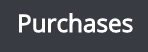
Şimdi Satın Alma Listesini görebilirsiniz:
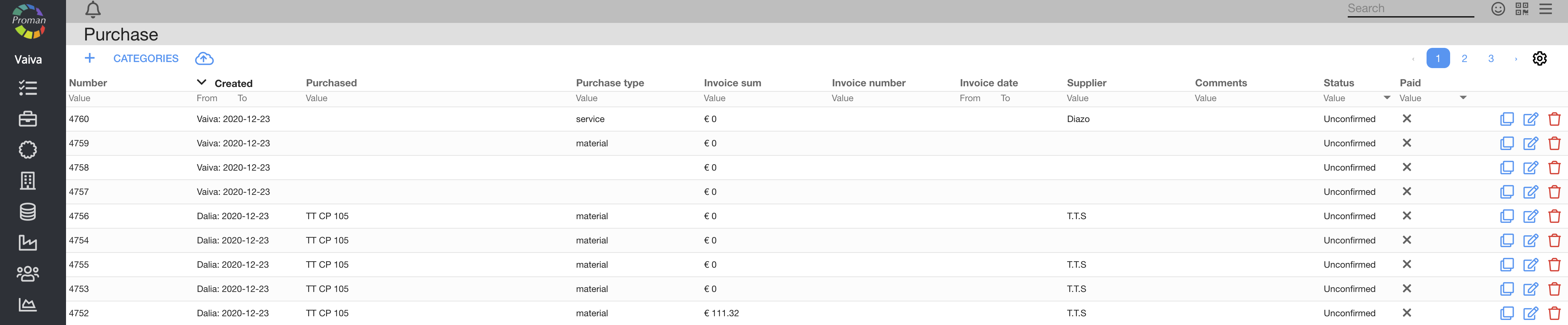
Burada görebilir, oluşturabilir (  ), kategorilere gidebilir (
), kategorilere gidebilir ( 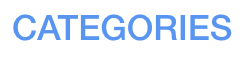 ), xls dosyasını içe aktarabilir (
), xls dosyasını içe aktarabilir ( 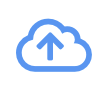 ), kopyalayabilir (
), kopyalayabilir (  ), düzenleyebilir (
), düzenleyebilir (  ) ve silebilir (
) ve silebilir (  ) Satın al
) Satın al
 Satın Alma nasıl oluşturulur? Satın Alma nasıl oluşturulur? |
Yeni Satın Alma oluşturmak için, tuşuna basıp  ( Malzeme tablosu ve Saklanan Ürün tablosundaysanız, tuşuna basın
( Malzeme tablosu ve Saklanan Ürün tablosundaysanız, tuşuna basın  ) ve oluşturabilirsiniz.
) ve oluşturabilirsiniz.
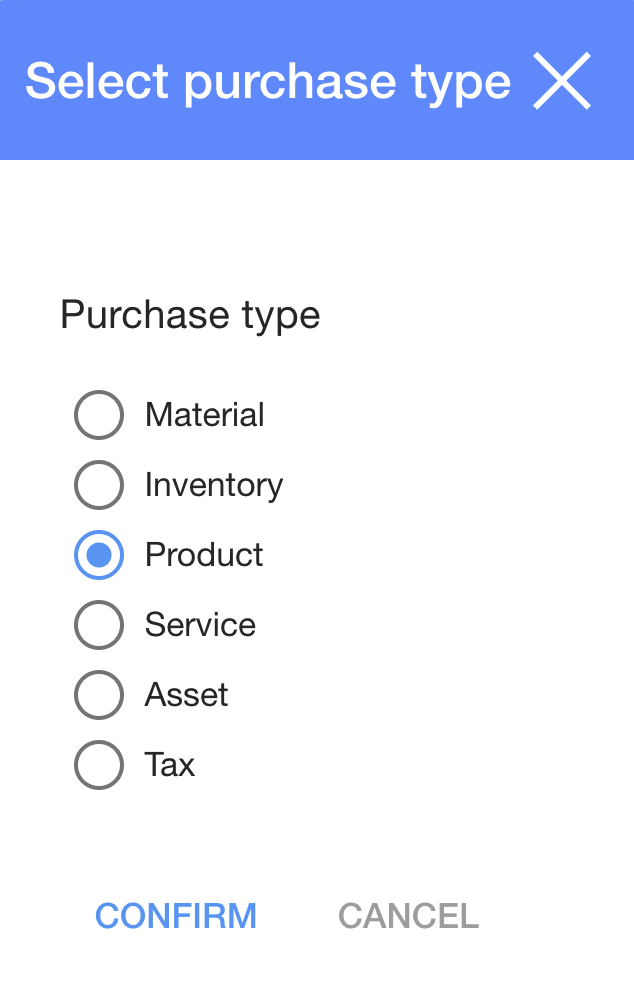
1. Yeni Satın Alma oluşturmak için, aşağıdakilere basmanız gerekir  :
:
2. İletişim tablosunda satın alma türünü seçin (ihtiyacınız varsa);
3. tuşuna basın 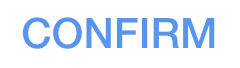
Şimdi yeni Satın Almayı görebilirsiniz:
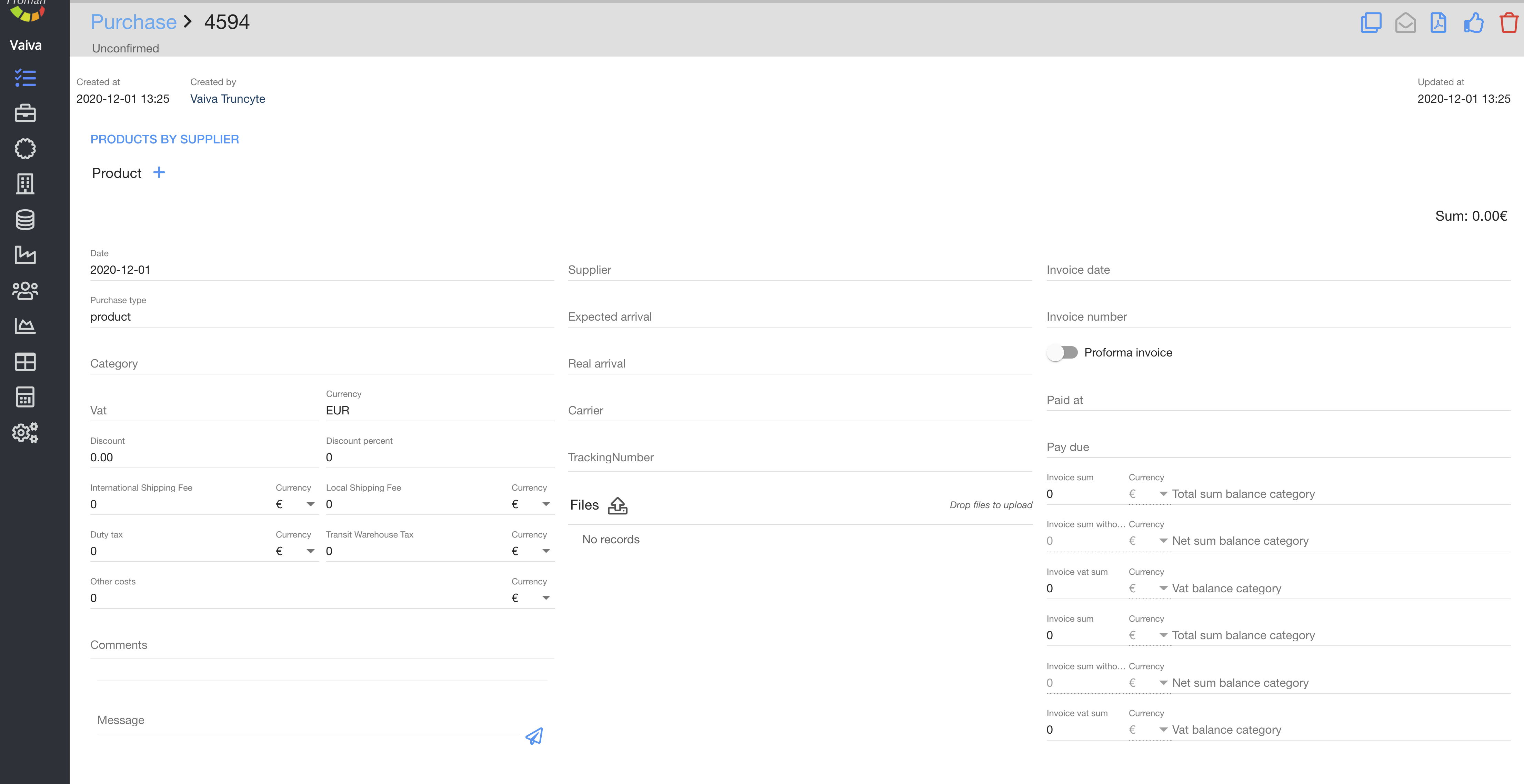
| Ürün, malzeme, hizmet, varlıklar vb. Nasıl eklenir. Tedarikçi tarafından mı? |
2. tuşuna basın 
Şimdi Tedarikçiye Göre Satın Al'ı görüyorsunuz
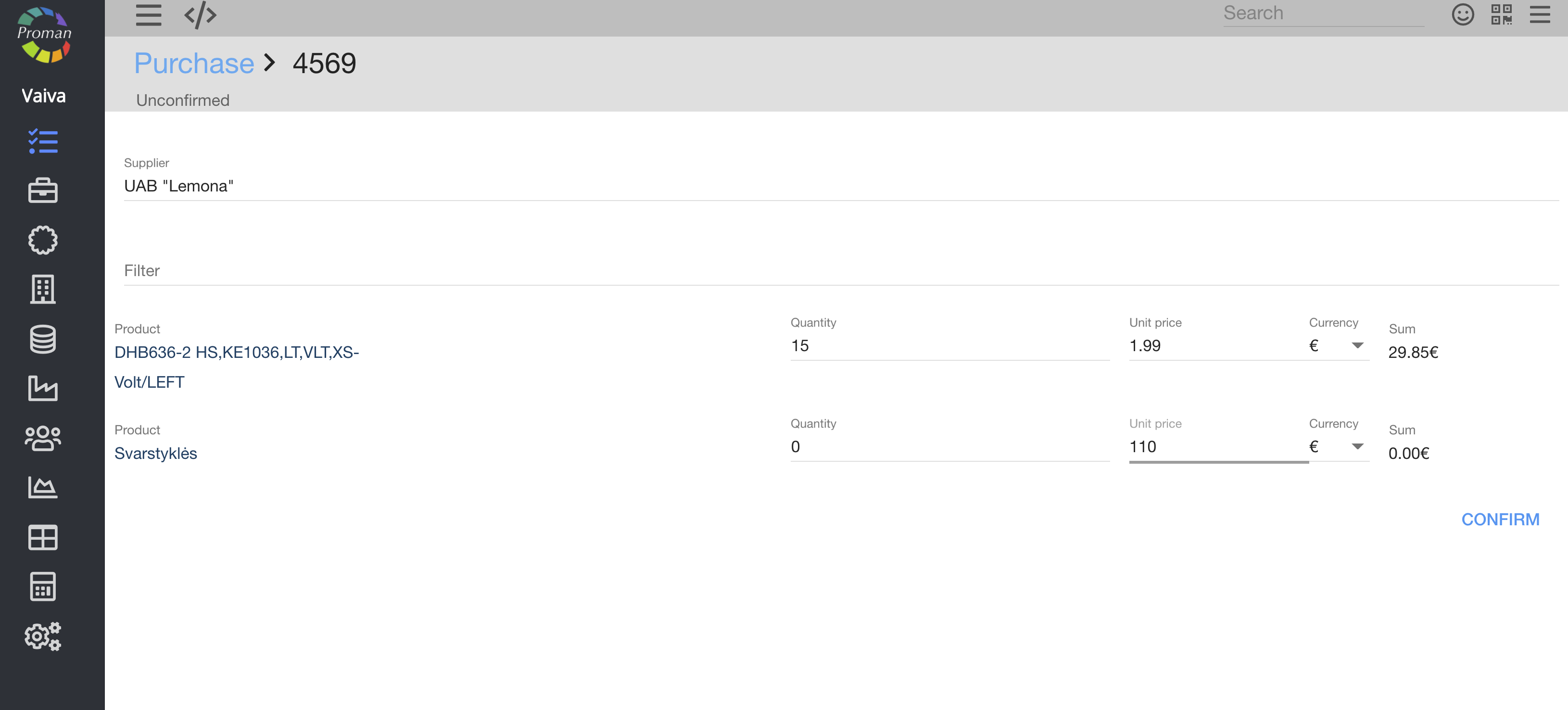
3. İletişim tablosunda:
3.1. Tedarikçiyi Seçin;
3.2. Filtre'yi seçin (ihtiyacınız varsa);
3.3. Ürün seçin;
3.4. Miktarı girin;
3.5. Birim fiyat;
3.6. Para birimi
4. tuşuna basın 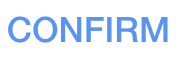
| Ürün adına göre ürün nasıl eklenir? |
2. tuşuna basın 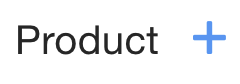
Şimdi yeni tabloyu görebilirsin
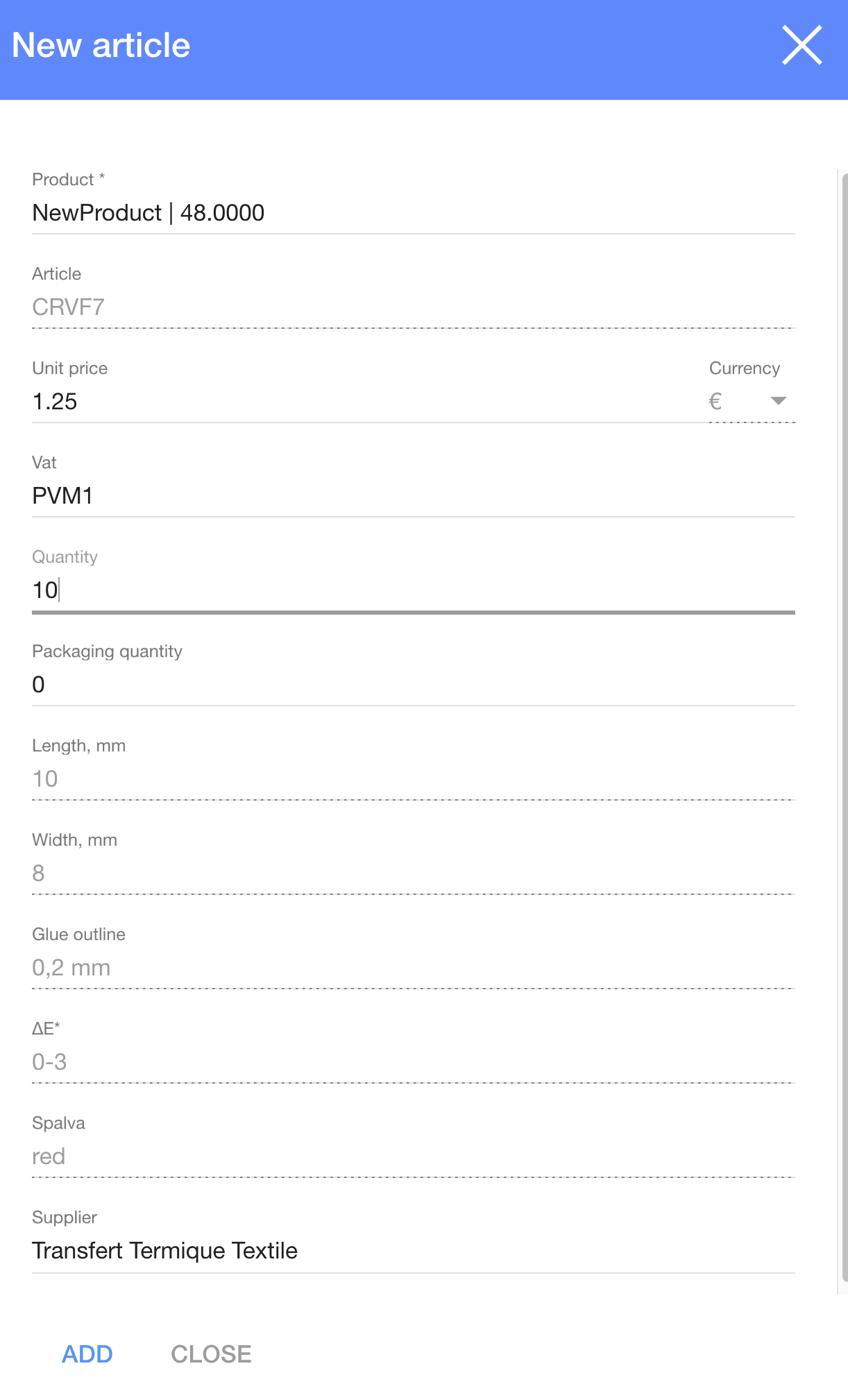
3. İletişim tablosunda:
3.1. Ürün listesinden ürün seçin;
3.2. Makale listesinden Makale seçin;
3.3. KDV formu KDV listesini seçin;
3.4. Miktarı girin;
3.5. Ambalaj miktarı;
3.6. Parametreler
4. tuşuna basın 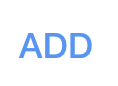
| Satın Alma nasıl yönetilir? |
Artık Ürünü Satın Almada görebilirsiniz
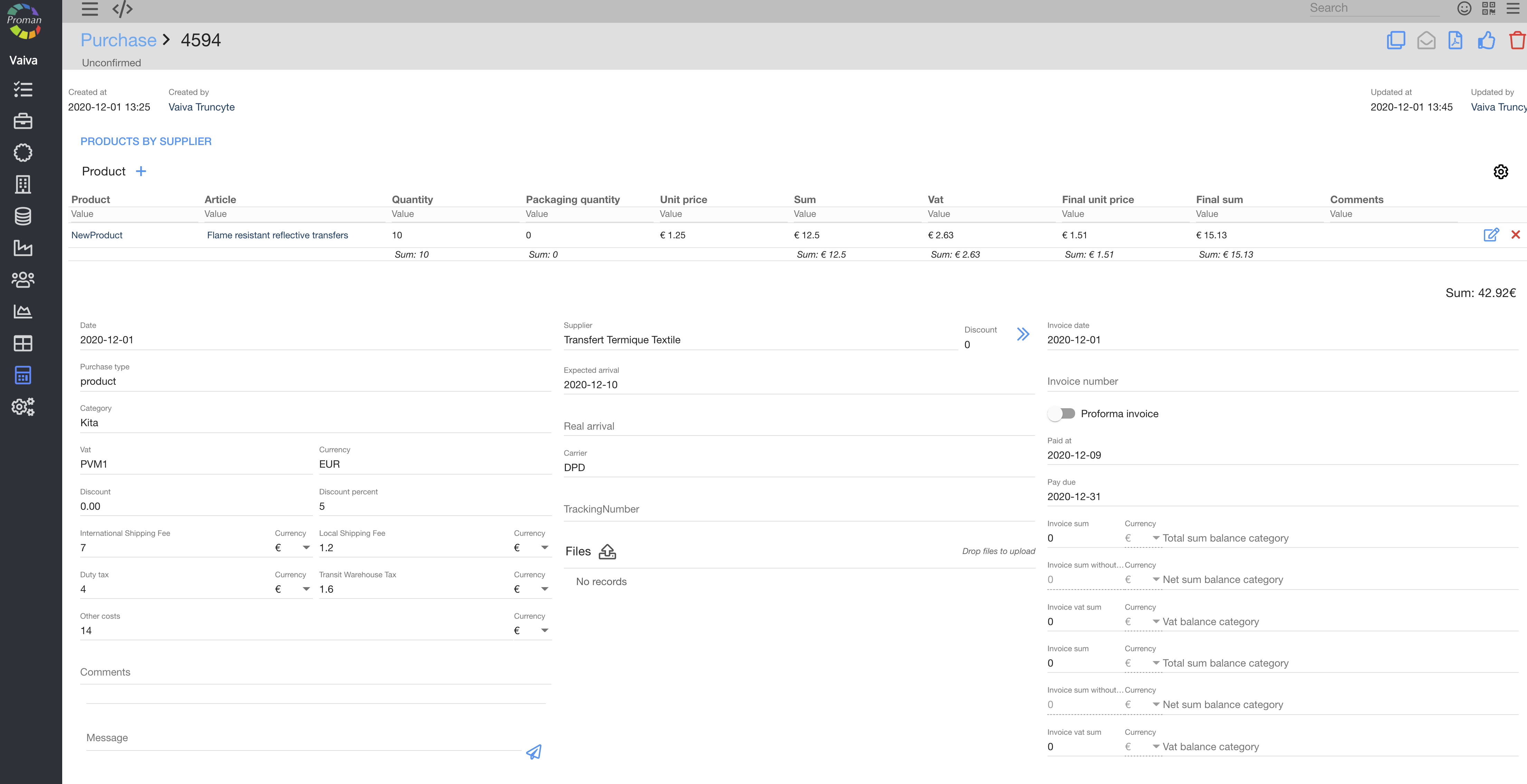
5. Burada şunları yapmalısınız:
5.1. Ürünü düzenleyin (ürün, miktar, paket miktarı, KDV, Birim fiyat - basın  )
)
5.2. Tarih Girin;
5.3. Satın Alma Türü;
5.4. Kategori (gerekirse);
5.5. Watt;
5.6. İndirim veya İndirim yüzdesi;
5.7. Uluslararası nakliye ücreti ve para birimi;
5.8. Yerel nakliye ücreti ve para birimi;
5.9. Görev vergisi;
5.10. Transit Depo vergisi
5.11. Diğer maliyetler;
5.12. Yorumlar;
5.13. İleti;
5.14. Tedarikçi;
5.15. Beklenen varış
5.16. Taşıyıcı
5.17. Dosyaları yükle
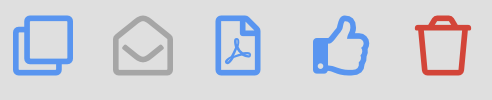
| Buton | Ne anlama geliyor? |
 | Satın Almayı kopyalayabilirsiniz |
 | Üretilen şablonu tedarikçiye gönderebilirsiniz |
 | Satınalma siparişi içeriğinden şablon oluşturabilirsiniz |
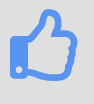 | Satın almayı onaylayabilirsiniz |
 | Satın Almayı silebilirsiniz |
Onaylandıktan sonra düğme ( 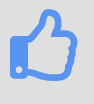 )
)

| Buton | Ne anlama geliyor? |
 | Ödemeyi onaylayabilirsiniz |
 | Satın Almayı kopyalayabilirsiniz |
 | Satınalma siparişi içeriğinden şablon oluşturabilirsiniz |
 | Onaylanmamış satın alma olabilir |
 | Satın aldığınızı onaylayabilirsiniz, tuşuna basın 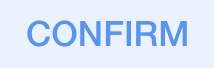 |
 | Satın Almayı silebilirsiniz |
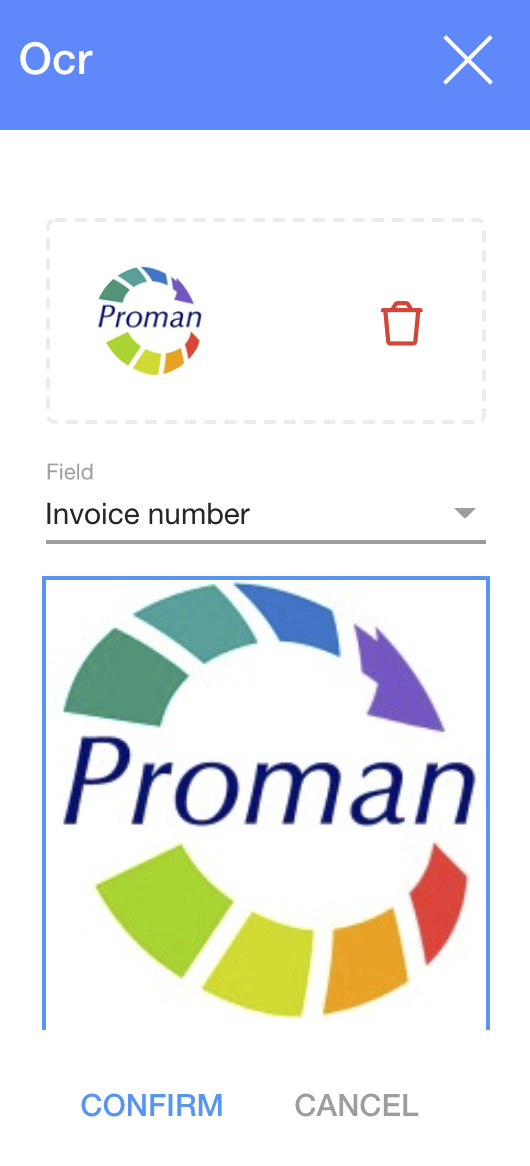
1. tuşuna basın 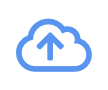
Alan Seçin:
- Fatura tarihi;
- Fatura numarası;
- Tedarikçi;
- KDV;
- Yorum Yap